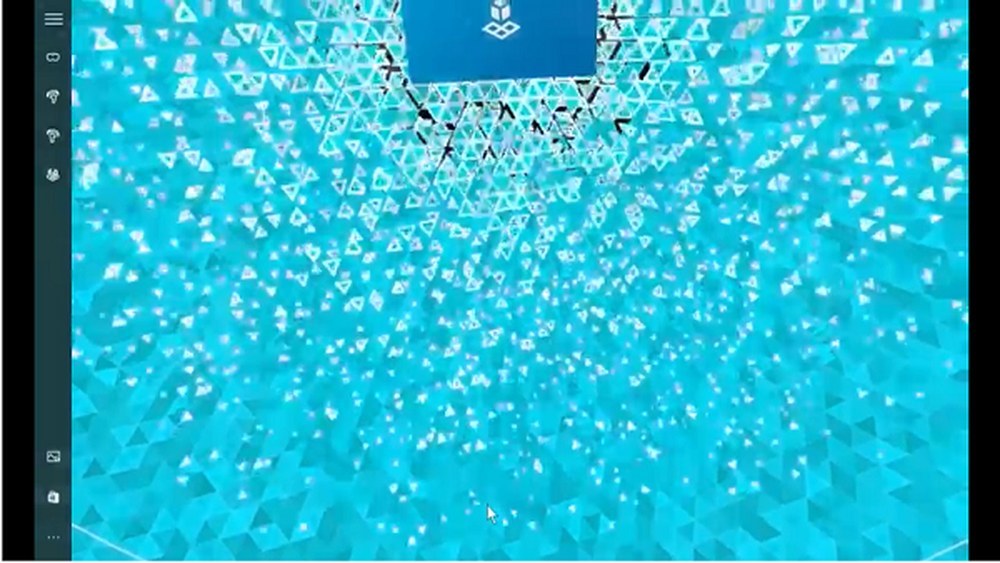Så här justerar du batteriladdningsnivån på en Windows 10-bärbar dator

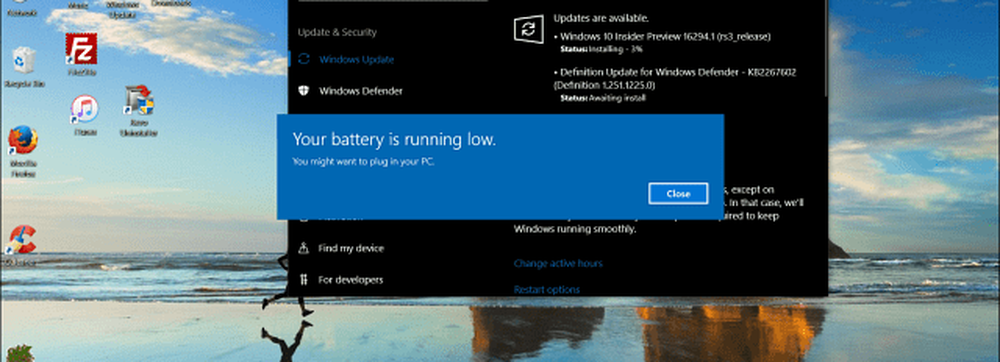
Om du är bärbar användare och ständigt på språng under dagen är batterinivån på din enhet viktig - speciellt när laddningen blir låg. När ditt system träffar den definierade reservbatteri-nivån visas ett meddelande som varnar för att systemet ska tvingas till viloläge. Genom att öka reservnivån får du mer tid att hitta en strömkälla så att du kan ansluta den.
Notera: Du kan också justera reservbatteri-nivån i Windows 7 och 8. Kom också ihåg att om du ändrar reservbatteriets nivå för en energiplan, vill du ändra den för var och en du har konfigurerat på ditt system.Justera reservbatteri-nivån i Windows 10
För att öka eller sänka procenttalet för reservbatteri, högerklickar du på batteriikonen i systemfältet och väljer Strömalternativ.

Den klassiska kontrollpanelen öppnas för avsnittet Energialternativ - klicka på Ändra planinställningar hyperlänk.
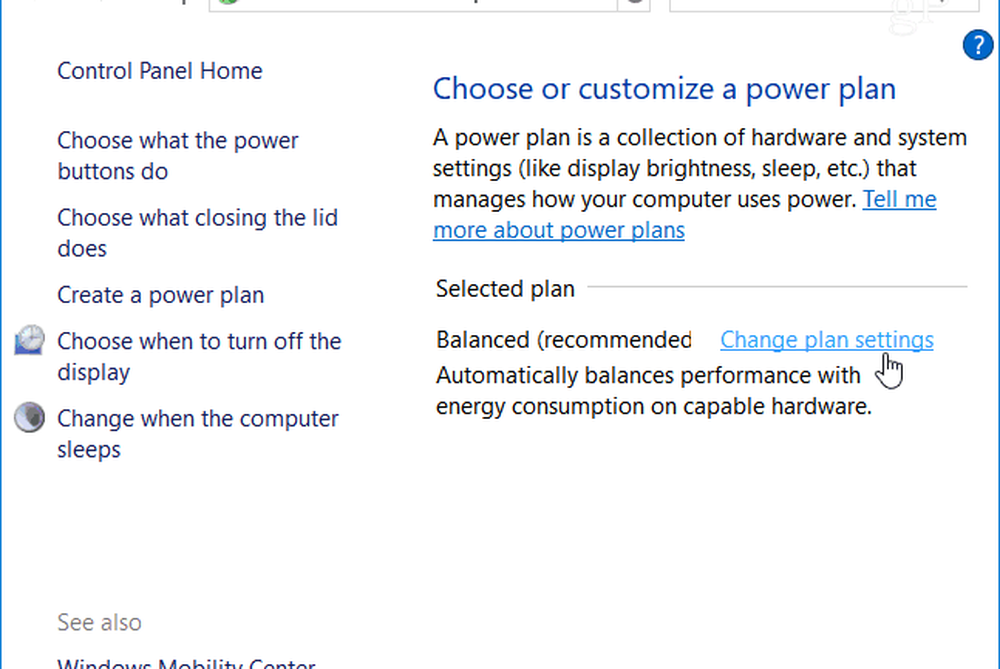
Klicka sedan på Ändra avancerade ströminställningar hyperlänk.
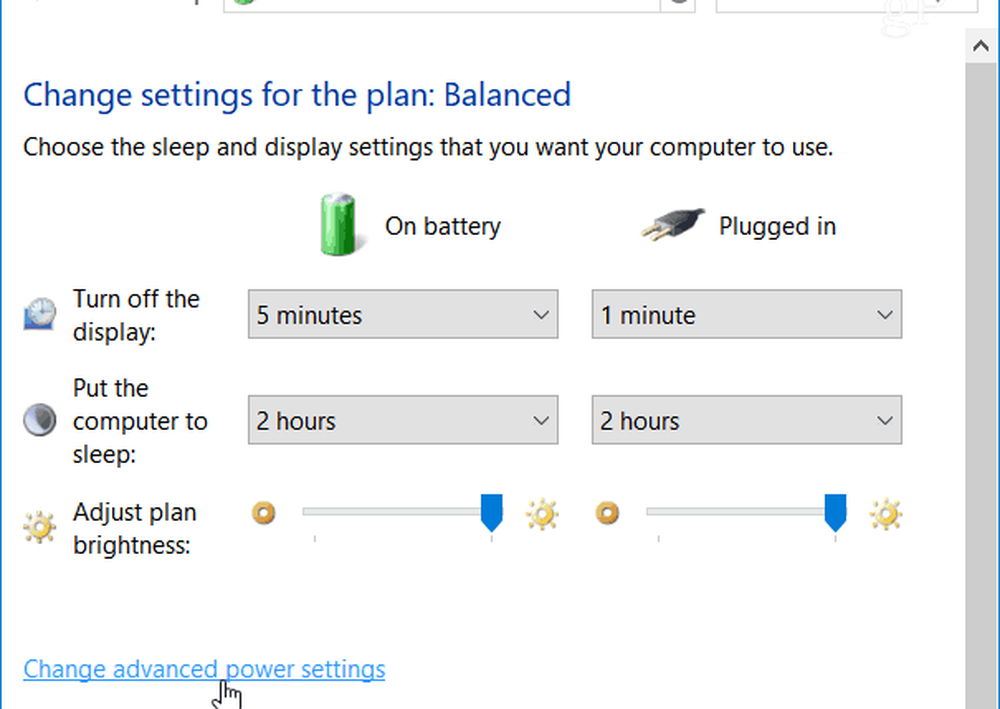
Nu rulla ner och expandera Batteri träd och då Reserv batterinivå och ändra procenten till vad du vill ha.
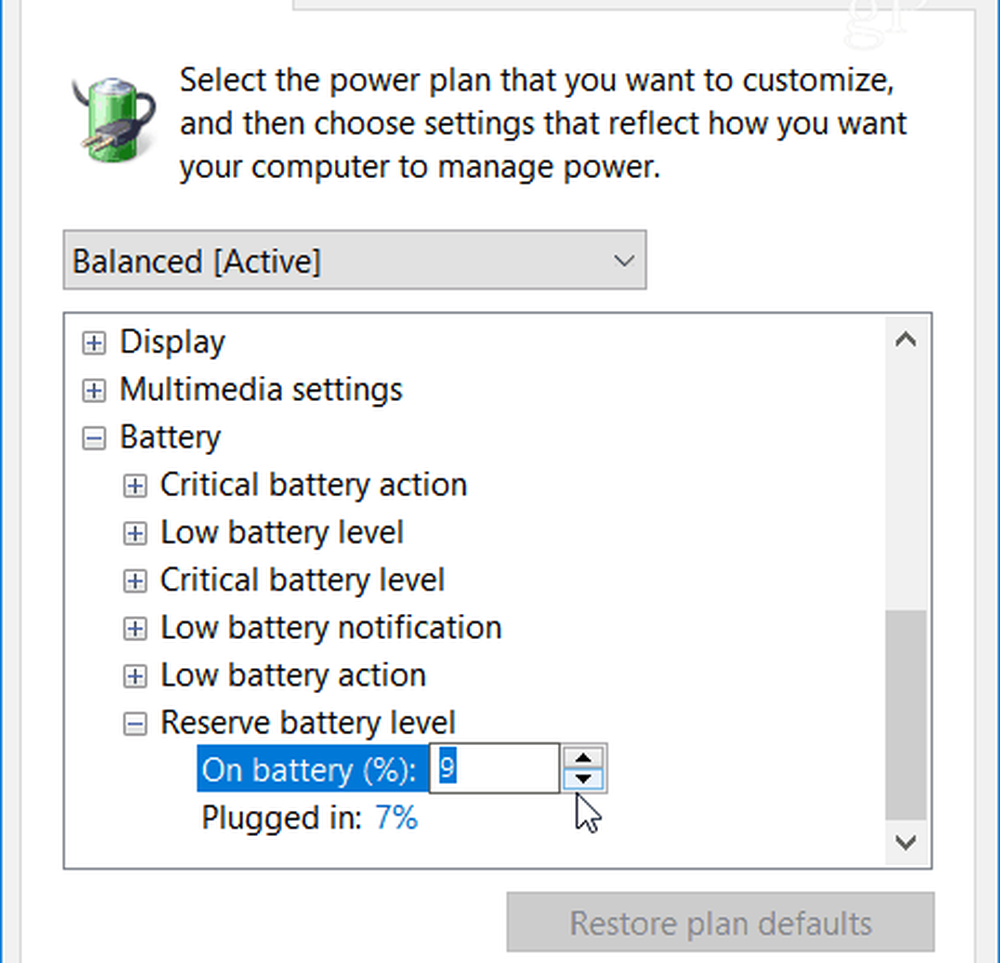
Windows 10 innehåller en batterisparfunktion som utlöses när batteriladdningen är låg. Den sätter din bärbara dator i ett lågt energiläge som är utformat för att minska strömförbrukningen. Detta gör att du kan få så mycket gjort som möjligt innan du behöver ansluta den. Du kan gå in i batterispararinställningarna och justera när du vill att Windows ska slå på den också. Men det är inte detsamma som reservbatteri-nivån som meddelar dig när batteriet är kritiskt lågt och att det ska tvingas stängas av.
Tänk på att när det gäller batterikraft är det inte en exakt vetenskap och allas resultat varierar. Om du har en äldre maskin kanske du vill ställa in nivåprocenten högre så att du får en varning förr. Nya system med ett nytt batteri kan ställa in lägre. Ändå borde nivån på mellan 5 och 10 procent vara bra för de flesta användare.
Vilka batterinställningar anpassar du för att få ut mesta möjliga av din bärbara batteriladdning under dagen? Låt oss veta i kommentarsektionen nedan.